Frog CMSのデフォルトの状態ではアクセスするURLに「?」を含み、
http://www.sample.com/?about.html
のような形式になります。
この「?」を取り除いたクリーンなURLに変更するには、次の手順で行えます。
Frog CMSディレクトリ内の「_.htaccess」をテキストエディタで開き、16行目あたりの「RewriteBase」のパスを、サイトのアドレスに合わせて書き換えます。
|
|
# Set next line to your Frog root - if not in subdir, then just / RewriteBase /frog/ |
サイトのアドレスが
http://www.sample.com/cms/frog/
としている場合には、次のように書き換えます。
修正後ファイルを保存して、ファイル名「_.htaccess」から先頭のアンダースコア(_)を取り除いて.htaccessを有効にします。
次にFrog CMSディレクトリ内の設定ファイル「config.php」を、テキストエディタで開きます。
|
|
// Change this setting to enable mod_rewrite. Set to "true" to remove the "?" in the URL. // To enable mod_rewrite, you must also change the name of "_.htaccess" in your // Frog CMS root directory to ".htaccess" define('USE_MOD_REWRITE', false); |
32行目あたりの「USE_MOD_REWRITE」を有効にするため、値を「true」に変更します。
|
|
define('USE_MOD_REWRITE', true); |
上記の手順でURLに「?」を含まないアドレスで、アクセスできるようになります。
投稿日やサムネール画像を含めた、記事のリストを作成する方法です。
Joomla!には標準で「最新ニュース(mod_latestnews)」というモジュールで新着記事リストを作成することができますが、記事タイトルとリンクのみのリストしか作成できません。
サードパーティ製のモジュール「Global News」を使うと、リストのフォーマットを細かくコントロールできます。
モジュールでの設定項目は非常に多くて、設定パネルも縦に長く伸びていますが、リストのフォーマットの設定項目はパネルの下部にあります。
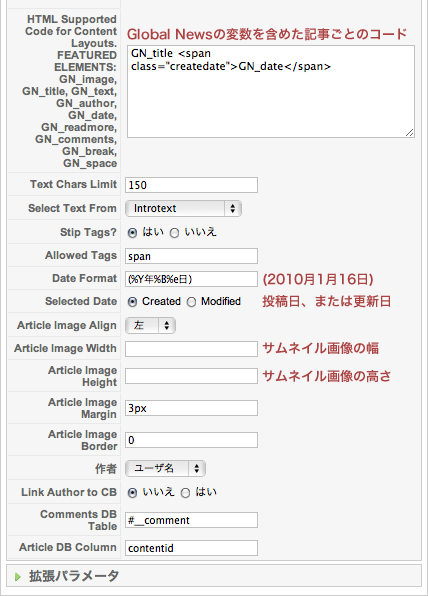
上記のテキストボックスで、Global News用の変数(GN_から始まる)を挿入していき、リストのフォーマットを設定していきます。
サムネール画像も表示することができ、これは記事中で一番始めに登場する画像を表示します。
Global Newsのデモサイトでは、設定をリアルタイムに試すことができるので、参考になります。
Global Newsのデモサイト
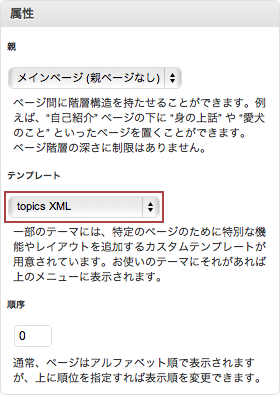 WordPressのページ機能を使って、投稿記事の情報をXMLに書き出す方法です。
WordPressのページ機能を使って、投稿記事の情報をXMLに書き出す方法です。
WordPressのページ機能は、主に固定ページを扱うために用意されていますが、表示テンプレートをコントロールすることで、投稿記事のリストを動的にXMLで出力することもできます。
ページのテンプレート変更には、使用しているテーマのフォルダにテンプレートファイルを入れることで、ページ編集画面の「属性」から切り替えが可能になります。
次のコードは最近の記事10件のタイトル、抜粋、リンクをXMLで出力するテンプレートです。
1 2 3 4 5 6 7 8 9 10 11 12 13 14 15 16 17 18 19 |
<?php /*Template Name: topics XML*/ ?> <?php echo "<?xml version=\"1.0\" encoding=\"".get_option("blog_charset")."\" ?".">"; ?> <topics> <!-- 最近の記事10件をクエリにセット --> <?php query_posts("posts_per_page=10"); ?> <?php while (have_posts()) : the_post(); ?> <topic> <!-- タイトル、抜粋、リンクを出力 --> <title><?php the_title(); ?></title> <excerpt><?php the_excerpt_rss(); ?></excerpt> <url><?php the_permalink(); ?></url> </topic> <?php endwhile; ?> </topics> |
テンプレートの作成で注意する点は、WordPressにテンプレートファイルであることを認識させるために、コードの先頭にコメントで「Template Name」を記述する必要があります。これにより、編集画面で選択が可能になります。テンプレートのファイル名は特に指定はありません。
|
|
<?php /*Template Name: topics XML*/ ?> |
WordPressの記事をXMLで出力することで、FLASHコンテンツ内で表示したりなど、他のコンテンツとの連携がやりやすくなります。
Drupalでサイト構築の際に、よく利用しているモジュールです。
- Administration menu
- 管理者でログインした際に、ページ上部にプルダウン式の管理セクションのメニューが追加されます。
- Backup and Migrate
- データベースのバックアップ、リストアが行えます。サイトの引越しの時に便利です。
- Calendar
- カレンダー機能を追加します。CCK、Viewsと組み合わせて使います。
- Content Construction Kit (CCK)
- コンテンツタイプにテキストや整数など項目を追加します。
- Content Templates (Contemplate)
- コンテンツタイプごとにテンプレートをカスタマイズできます。
- Date
- CCKのフィールドに日時を追加します。Calendarモジュールで必要です。
- FCKeditor
- 本文の入力フォームにWYSIWYGエディタを追加します。
- FileField
- CCKのフィールドに添付ファイルを追加します。
- IMCE
- 高機能なファイルブラウザを追加します。
- Imce CCK Image
- CCKのフィールドに画像アップロードを追加します。
- Menu per Role
- メニュー項目ごとにロールを割り当てます。
- Nodeaccess
- ノード、コンテンツタイプごとにロールを割り当てます。
- Poormanscron
- 定期的なcronの実行を管理できます。
- Printer, e-mail and PDF versions
- ノードごとに印刷用ページ、メール送信、PDF出力が行えます。
- Rules
- サイトのイベントに対して、アクションを実行できます。Trigger+Actionを強化したようなモジュールです。
- Token
- 置換パターンの文字列を入力することで、実際のデータに展開して出力します。例えば、[site-url]と入力するとサイトのURLを出力します。
- Upload path
- ファイルのアップロードパスを変更することができます。パスの指定にはTokenを利用できます。
- Views
- ノードの表示方法を柔軟にコントロールできます。
- Views Custom Field
- ViewsのフィールドにPHPなどを扱える、カスタムフィールドを追加します。
- Webform
- 項目を自由に作成できる、メール送信フォーム用のコンテンツタイプを追加します。
サーバ間でWordPressを引越しする際の手順メモです。
- FTPで移転元サーバから、WordPressフォルダのデータ一式をダウンロードします。
- 移転元サーバのデータベースをphpMyAdminでエクスポートして、sqlファイルを書き出します。
- 書き出したsqlファイルをテキストエディタで開き、「wp_options」テーブル内の「siteurl」「home」を新しいURLに書き換えます。(URLに変更がない場合はそのままで)
- 移転先サーバでデータベースを作成して、phpMyAdminでsqlファイルをインポートします。
- ダウンロードしたWordPressフォルダ内の「wp-config.php」ファイルで、移転先サーバのデータベース情報(データベース名、ユーザー名、パスワード)に書き換えます。
- FTPで移転先サーバにWordPressフォルダをアップロードして、「uploads」フォルダなどのパーミッションを変更します。
以上で完了です。
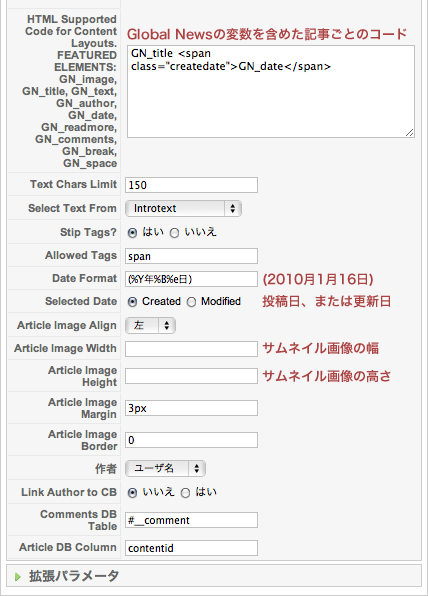
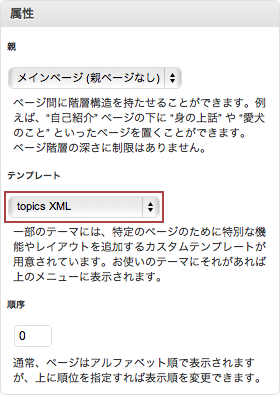 WordPressのページ機能を使って、投稿記事の情報をXMLに書き出す方法です。
WordPressのページ機能を使って、投稿記事の情報をXMLに書き出す方法です。